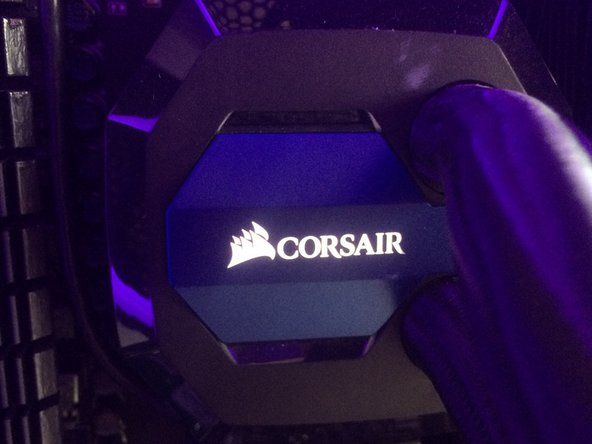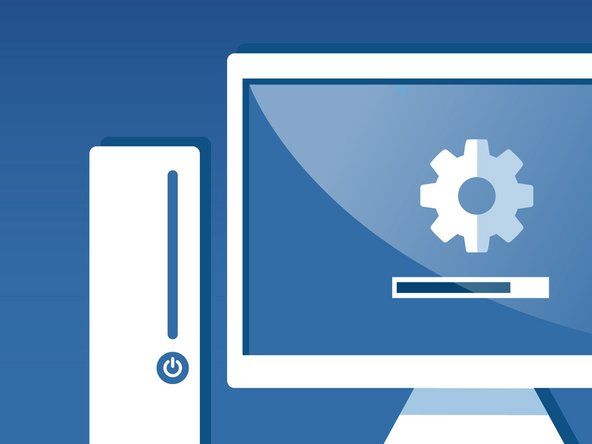Pemecahan Masalah Kartu Video
Jika Anda mengalami masalah video, pertama-tama periksa hal-hal yang jelas terlihat bahwa layar memiliki daya dan terhubung dengan benar ke adaptor, bahwa tidak ada yang mengubah pengaturan untuk adaptor atau layar, dan seterusnya. Boot sistem dalam Safe Mode (tekan F8 selama boot untuk menampilkan menu boot Windows) untuk memuat driver tampilan Windows vanilla dan verifikasi bahwa adaptor dan tampilan berfungsi dengan baik. Jika Anda memiliki tampilan lain yang berguna, coba sambungkan ke sistem masalah untuk menghilangkan tampilan sebagai kemungkinan penyebabnya.
Saran dari Brian Jepson
Anda mungkin juga ingin mencoba driver WHQL (Windows Hardware Quality Labs) terbaru yang mungkin lebih tua dari driver terbaru. Terkadang, driver terbaru yang diposting di situs web vendor masih memiliki beberapa bug yang perlu diperbaiki saat mereka mengerjakan sertifikasi dari Microsoft. Saya pikir sertifikasi WHQL jauh dari jaminan operasi bebas masalah, tetapi patut dicoba jika Anda merasa memiliki driver buggy.
Setelah Anda menghilangkan kemungkinan penyebab tersebut, pertimbangan selanjutnya adalah apakah Anda telah membuat perubahan terbaru pada perangkat keras, perangkat lunak, atau konfigurasi video Anda. Jika demikian, kemungkinan itu adalah penyebabnya. Terkadang, masalah yang disebabkan oleh perubahan semacam itu tidak segera terwujud. Kami telah, misalnya, melihat fungsi driver video Windows yang diperbarui dengan sempurna sampai satu program tertentu dimuat atau perangkat keras lain dipasang, yang menyebabkan sistem macet dan terbakar parah.
Artinya, langkah selanjutnya adalah mengganti driver video. Jika driver yang lebih baru tersedia, unduh dan instal. Jika tidak ada driver yang lebih baru tersedia, coba instal ulang driver saat ini. Jika masalah muncul segera setelah menginstal driver yang diperbarui, coba instal ulang driver yang lebih lama.
Setelah dipasang dan berjalan dengan baik, adaptor video jarang gagal, seperti sambaran petir atau menyalahgunakan adaptor dengan melakukan overclocking. Lebih dari 20 tahun pengalaman dengan ratusan sistem, kami hanya mengingat beberapa contoh ketika adaptor video yang berfungsi baru saja mati. Kegagalan perangkat keras lebih mungkin terjadi hari ini, bukan karena adaptor video yang lebih baru lebih rendah daripada model lama, tetapi karena sekarang didorong lebih keras. Adaptor video kelas atas saat ini hadir dengan setidaknya heatsink untuk prosesor grafis, dan tidak jarang melihat adaptor video pada sistem pemain dengan kipas atau bahkan pendingin Peltier terpasang. Jika Anda memasang adaptor performa tinggi, pastikan benar-benar bahwa kipas, jika ada, memiliki daya, dan ada aliran udara bebas ke heatsink. Banyak masalah video pada sistem yang dilengkapi begitu saja karena terlalu panas.
Berikut adalah beberapa masalah khusus yang mungkin Anda temui dan cara mengatasinya:
Tidak ada masalah video atau video yang parah yang terjadi dengan kartu yang baru dipasang.
Penyebab umumnya adalah kartu video tidak terpasang dengan benar. Pastikan kartu video terpasang dengan benar dan terkunci. Pastikan layar memiliki daya dan kabel video terhubung. Beberapa sistem dengan video terintegrasi secara otomatis menonaktifkan video terintegrasi jika kartu video mandiri terdeteksi, tetapi yang lain meminta Anda untuk menonaktifkan video terintegrasi secara manual dan mengaktifkan kartu video AGP atau PCIe di Setup BIOS. Hampir semua adapter video yang memiliki keluaran analog dan digital secara otomatis mendeteksi jenis layar yang terhubung dan mengkonfigurasi sendiri dengan benar, tetapi beberapa perlu mengubah sakelar atau jumper untuk memilih port keluaran yang aktif. Demikian pula, jika adaptor video mendukung tampilan ganda atau jika Anda memiliki dua adapter video yang diinstal, Anda mungkin harus menentukan apakah layar Anda terhubung ke port primer atau sekunder.
'Di luar jangkauan pindai' atau pesan serupa ditampilkan.
Layar tidak tersambung ke adaptor video atau adaptor video memberikan sinyal pada resolusi dan / atau kecepatan refresh yang tidak didukung oleh layar. Pastikan layar telah terhubung. Mulai ulang sistem dalam Safe Mode dan pilih resolusi yang didukung dan kecepatan refresh.
Teks terlalu besar atau terlalu kecil.
Adaptor video diatur untuk resolusi yang terlalu tinggi atau terlalu rendah untuk ukuran monitor, atau Windows dikonfigurasi untuk menggunakan font yang tidak standar (Besar atau Sangat Besar). Klik kanan pada area desktop yang tidak digunakan, pilih Properties, dan ubah pengaturan pada dialog Display Properties dan subdialog untuk memperbaiki masalah. Bergantung pada preferensi dan ketajaman visual Anda, sebaiknya jalankan monitor CRT 17 'pada 800x600 atau 1024x768 monitor 19' pada 1280x1024 atau 1600x1200 dan monitor yang lebih besar pada 1600x1200 atau lebih tinggi.
TAMPILAN PANEL DATAR DAN UKURAN TEKS
Monitor CRT dapat menggunakan berbagai resolusi dengan tetap mempertahankan kualitas video yang tinggi. Layar LCD panel datar dirancang untuk beroperasi pada satu resolusi tertentu (file resolusi asli ), dan memberikan kualitas gambar yang buruk selain resolusi asli. Daripada mengubah resolusi dengan FPD, ubah opsi ukuran font di Windows dan / atau aplikasi Anda untuk menampilkan teks pada ukuran optimal.
Teks teracak atau tampak terdistorsi atau dalam font aneh.
Kemungkinan penyebabnya adalah driver video yang salah. Unduh dan instal driver stabil terbaru untuk adaptor Anda. Jika ini terjadi pada sistem yang telah bekerja dengan baik, ada beberapa kemungkinan penyebabnya. Jika teks yang dimasukkan dalam aplikasi muncul dengan font aneh, tetapi menu dan font sistem lainnya benar, gunakan preferensi atau opsi dalam aplikasi untuk memilih font lain. Jika menu diacak hanya dalam satu aplikasi, hapus instalan, lalu instal ulang aplikasi itu. Jika masalah terjadi di beberapa aplikasi dan applet sistem, file font sistem mungkin telah rusak atau diganti dengan versi yang lebih lama dan tidak kompatibel. Obat yang paling pasti adalah dengan menginstal ulang Windows.
cara menghapus transaxle dari pengrajin mesin pemotong rumput
Masalah video terjadi dalam cuaca panas atau setelah sistem berjalan beberapa saat.
Kartu video terlalu panas, dan ada banyak kemungkinan penyebabnya. Jika kartu video memiliki kipas, pastikan bahwa itu memiliki daya dan berputar bebas. Jika kartu video menggunakan heatsink pasif, pastikan heatsink tidak terhalang debu. Pastikan ventilasi udara casing tidak terhalang debu dan kipas casing tambahan, jika ada, beroperasi dengan benar.
Tampilan menunjukkan blok hitam, putih, atau parsial / berwarna acak.
Artefak layar ini mungkin hanya muncul saat menggunakan kombinasi resolusi dan kedalaman warna tertentu, dan tidak terpengaruh oleh gerakan mouse atau dengan menjalankan aplikasi yang berbeda. Mereka mungkin gigih atau mungkin muncul dan menghilang secara acak. Masalah ini disebabkan oleh memori video yang tidak berfungsi. Kemungkinan penyebabnya termasuk kartu video yang tidak terpasang dengan benar, kepanasan, dan memori kartu yang rusak. Keluarkan kartu video, bersihkan kontak dengan memolesnya dengan uang dolar baru, dan masukkan kembali kartu video. Pastikan heatsink atau kipas pada kartu beroperasi dengan benar dan suhu kotak interior tidak terlalu tinggi. Jika tidak satu pun dari tindakan ini menyelesaikan masalah, kartu video perlu diganti.
Video biasanya baik-baik saja tetapi menjadi tersentak-sentak selama pemutaran DVD-Video.
Hal ini mungkin disebabkan oleh prosesor atau adaptor video yang lambat, memori yang tidak memadai, atau karena terlalu banyak program lain yang berjalan, tetapi jika ini terjadi pada sistem yang relatif baru, ada beberapa masalah konfigurasi perangkat keras yang kemungkinan besar menjadi penyebabnya. Pertama, verifikasi bahwa drive DVD beroperasi dalam mode DMA daripada mode PIO. Kedua, jika Anda menggunakan layar panel datar dengan konektor digital, masalah ini mungkin disebabkan oleh konflik dengan perangkat USB (ya, kami tahu kedengarannya aneh). Putuskan sambungan semua perangkat USB, termasuk keyboard dan mouse jika Anda memiliki pengganti PS / 2. Mulai ulang sistem dan periksa pemutaran DVD-Video. Jika masalah hilang, coba hubungkan perangkat USB secara terpisah hingga Anda menemukan perangkat atau port USB mana yang menyebabkan masalah.
Lebih lanjut tentang Adaptor Video